Оптимизация компьютера с помощью Advanced SystemCare. Advanced systemcare что такое
Advanced SystemCare что это за программа и как ее удалить?
Всем привет Advanced SystemCare это такая программа, которая может помочь вам сделать комп быстрее, оптимизировать его (это как говорят разработчики). Я покажу как программа выглядит, посмотрим немного ее функции и покажу как удалить. Думаю вы сможете понять нужна ли вам эта программа или нет.
Итак, есть как платная версия Advanced SystemCare, так и бесплатная. Данная программа автоматически может оптимизировать систему для лучшей производительности. Есть функция очистки реестра, удаление конфиденциальных данных, мусорных файлов, удаление шпионского ПО. Производит ремонт ярлыков, оптимизирует интернет соединение. Ну еще много что есть, и не все оно как бэ нужное..
Среди платных возможностей можно выделить оптимизация реестра и оптимизация диска. Под оптимизацией диска имеется ввиду его интеллектуальная дефрагментация.
В общем в программе есть много функций, но лично я не особо уверен в том что все они работают качественно, ибо у меня такое чувство что бесплатная версия это просто уловка чтобы втюхать платную. Нет, ну так оно на самом деле и есть. Просто тут очень красивый и удобный интерфейс, а начинка мне кажется так себе. Но при этом программа у некоторых пользователей попала на комп при установке других прог, то есть это означает, что для продвижения софта может использоваться вирусный маркетинг… Вот такие дела.
Итак, я запустил программу и мне показалось вот такое окно:

Это окно является вкладкой Очистка и Оптимизация, тут можно установить галочки внизу чтобы включить функции очистки. А потом нажать кнопку Пуск. Сканирование начнется с поиска вредоносного ПО:

В результате у меня было найдено 1218 проблем:
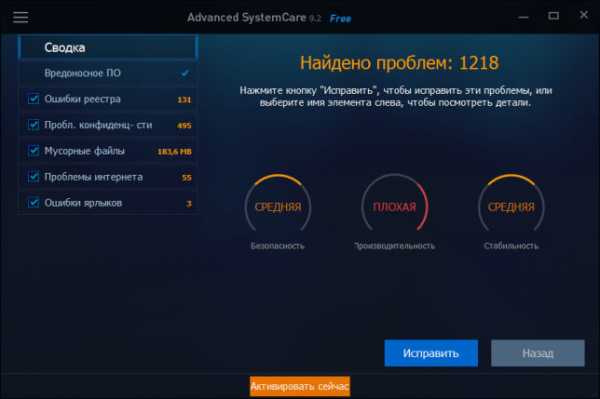
Тут даже не знаю что сказать. Неплохо что ли. Просто я даже подумать не мог что на компьютере столько проблем
В общем я нажал кнопку Исправить, а потом мне показалось окно, где было написано что текущий статус здоровья ПК вроде как норм, но не лучший. А чтобы был лучший, нужно исправить еще оставшиеся 350 проблем. Для этого предлагают купить программу:

В то время, как CCleaner все это делает бесплатно.. Я думаю что тут даже нечего добавить, такое чувство у меня, что эта программа просто хочет срубить денег
Переходим к следующей вкладке, это Ускорение:

Тут можно вроде как ускорить комп. Я воспользовался Турбо Ускорением, что-то там оно делало, потом написало что освободило немного оперативки и я так понимаю что остановила и так ненужные службы Windows, может что еще сделала. Все это было сделано за минуту наверно. Ускоритель запуска, Глубокая оптимизация, все сработало очень быстро. Вот что такое ускоритель запуска? Это просто предлагается вам отключить левые элементы из автозагрузки, это можно сделать и без этой программы, при помощи окна Конфигурация системы (зажимаете Win + R и потом пишите команду msconfig). То есть ничего такого ОСОБЕННОГО я не вижу в этих всяких оптимизациях. Ну а Модуль очистки, это просто тупо предлагается скачать IObit Uninstaller.
Вот вкладка Защита, тут опции по защите тех или других настроек системы, Анти-слежка, есть даже Усилитель системы:

Часть функций доступны только в платной версии.
На вкладке Инструменты есть много значков:
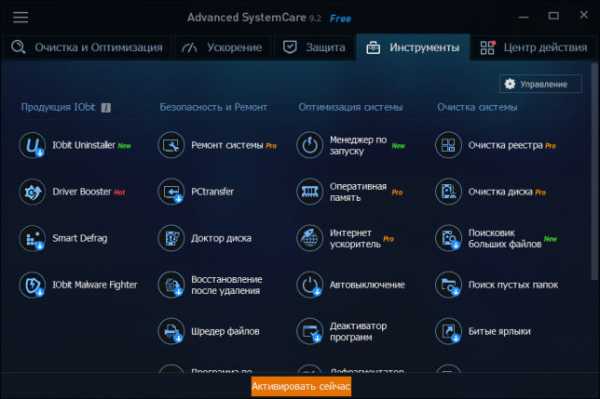
Первая колонка где написано Продукция IObit, то тут можно скачать дополнительные программы. Ну а остальное это всякие функции, и часть их тоже будет работать только в платной версии PRO…
На последней вкладке Центр действия всякая служебная не особо важная информация:

В настройки программы можно попасть через это меню:
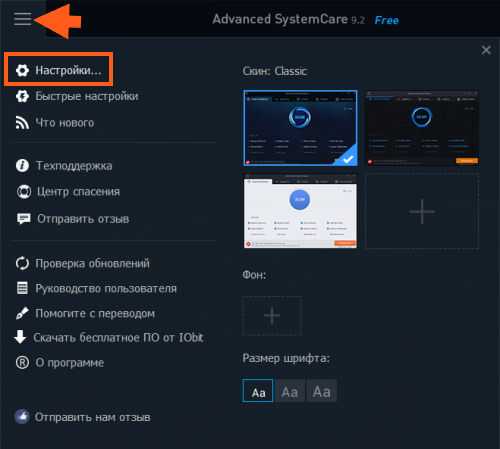
Тут как видите можно и тему оформления изменить. Вот окно с настройками:

Часть настроек тоже заблокированы, ибо предназначены только для PRO-версии. На вкладке Общие параметры можете снять галочку, чтобы отключить автозапуск Advanced SystemCare после включения винды. Также на этой вкладке можете убрать ненужные пункты из контекстного меню.
На вкладке Очистка конфиденциальности можно поставить еще галочки по поводу очистки браузеров от ненужных данных (но если не уверены, то оставьте все как есть):
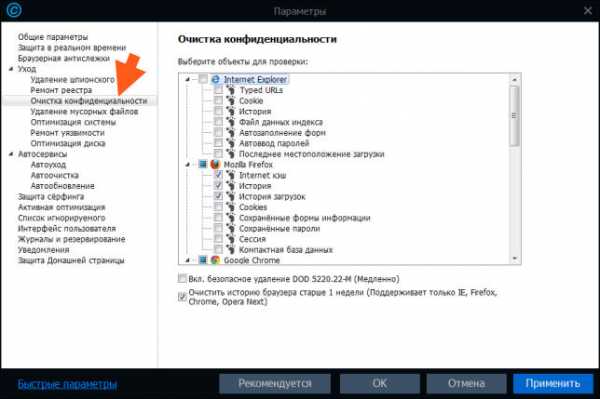
Также еще галочки можете поставить на вкладке Удаление мусорных файлов, в принципе должен признать то тут много полезных галочек:
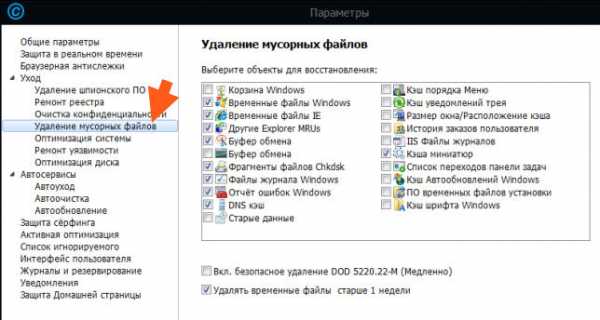
Потом я пошел на вкладку оптимизация системы и там когда выбрал оптимизация компа профи, то оказалось что это тоже платная функция. Но вы посмотрите какое выскочило окно:

И тут написано, что комп станет быстрее на 200%, интернет на 300%, ну я не знаю, как вообще такое возможно? Комп может стать намного быстрее, если в нем поменять процессор например. А интернет если взять дорогой интернет-тарифы, то есть скоростной. Если в компьютере установлено пару десятков программ, которые постоянно висят в процессах и еще грузят его, то тут если их удалить то и будет ускорение в 2 раза а то и больше. Но так в хлам забит комп далеко не у каждого..
Потом еще посмотрите вкладку Автоочистка, тут тоже можете еще включить какие-то галочки:

Ну вот на этом все, на эти настройки стоить обратить внимание, а почти все остальные уже лучше не менять без необходимости.
В общем что я могу сказать о программе Advanced SystemCare? Я это напишу в виде списка:
- программа бесплатная, однако некоторые функции могут работать только в платной версии;
- многие платные функции есть в бесплатных других программах по оптимизации ПК;
- местами кривой перевод, вот запомнилось Усилитель системы;
- красивый интерфейс, удобно расположены все элементы, но при этом всем я не могу сказать что программа особо напичканная качественными функциями;
- мое мнение однозначно такое — в программе нет особо крутых функций, нет ничего крутого кроме ее процессов в диспетчере задач и удобного интерфейса; поэтому Я БЫ НЕ РЕКОМЕНДОВАЛ ее покупать… но это лично мое мнение;
Так что вот такие пироги
Как удалить Advanced SystemCare с компьютера полностью?
Если данная программа вам никак не понравилась, то понятное дело что лучше ее удалить. Если вы отлично разбираетесь в софте, то рекомендую использовать удалятор Revo Uninstaller, он не только прогу удалит но и мусор почистит после нее.
Ну а теперь как удалить встроенными функциями самой винды. Нажимаем Пуск, там выбираем Панель управления (если у вас Windows 10, то зажмите Win + X и потом в меню выберите данный пункт):

Потом среди значков найдите Программы и компоненты:
Откроется список, этот список это весь софт который у вас стоит. Тут нажмите правой кнопкой на Advanced SystemCare и выберите Удалить:
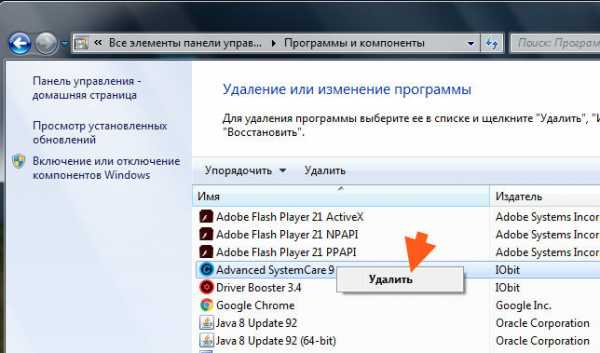
После этого появилось вот такое окно, тут предлагается получить версию PRO бесплатно на три месяца:
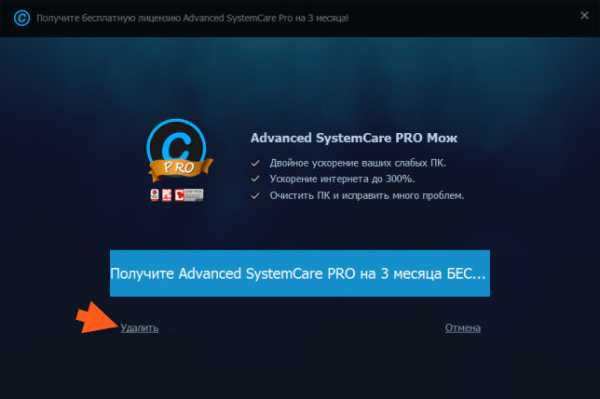
Если вы не передумали удалять Advanced SystemCare, то нажимайте удалить. Кстати тоже самое происходит и с IObit Malware Fighter, там при удалении предлагают бесплатно версию PRO без какого либо срока (по крайней мере я его не увидел), тупо бесплатно!
После того как нажали удалить то программа быстренько удалится без каких либо вопросов. Вот такие дела. Если у вас есть желание почистить ручками комп от следов софта IObit, то прочтите эту статью. Там я рассказывал как удалить Аваст, но потом я еще показал как почистить мусор, просто я искал его по слову avast, а вы ищите по слову iobit
И еще раз напишу, что мне кажется, компания IObit это мастера по красивому и удобному интерфейсу, это у них получается лучше всего А се остальное уже как-то слабо…
Надеюсь то написал все понятно, так что желаю вам удачи
На главную! неизвестные программы 24.06.2016virtmachine.ru
Advanced Systemcare 8 - что это за программа? Есть ответ!
Хороших утилит для очищения ПК от всякого мусора можно посчитать по пальцам. Многие задаются вопросом: advanced systemcare 8 что это за программа?
Утилита чаще всего попадает на компьютер методом «черного пиара». Например, вы установили интернет браузер, и ‘’случайным’’ образом у вас появились лишние файлы. Дело в том, что продукты некоторых разработчиков теряют популярность, из-за этого они пихают их любыми способами.
Advanced System Care 8 — довольно многофункциональная утилита, которая обеспечивает защиту и очищения ПК от лишнего мусора.
Для чего же нужна Advanced System Care 8

- Обеспечивает оптимизацию и улучшение работоспособности системы;
- Устраняет ошибки реестра и жесткого диска;
- Усиливает защиту безопасности ПК при интернет серфинге;
- Оптимизация интернет соединения;
Но можно отметить и огромные минусы:
- Сильная нагрузка на систему;
- Устраняет ошибки, которых попросту не существует. Это делается для создания иллюзии работоспособности;
- Также очень раздражает донат. Игра просит купить ключ, без него доступна только тестовая версия;
- Нежелательная установка самой утилиты, еще можно нахвататься других программ в придачу.
У данной версии огромное количество аналогов во всем интернете. Есть утилиты намного лучше, но у каждого свое мнение. Быть может она вам понравится, и вы сможете успешно ей пользоваться, приобретя ключ, или скачав взломанную версию на просторах сети, но будьте осторожней, не нахватайтесь вирусов.
Настроить и установить её очень просто. Заходим на сайт разработчика IObit, затем находим нашу Advanced System Care 8 среди других программ. Скачивание не займет много времени, затем соглашаемся с лицензионным соглашением и наблюдаем процесс установки. После него желательно перезагрузить ПК.
При запуске верхнем углу экрана появится небольшое меню, в котором отображены показатели состояния системы, его можно отключить, зачастую из-за большой нагрузки. Настраивать нашу утилиту не нужно, просто выбираете галочку на нужном варианте очистки, и ждете завершения процесса.
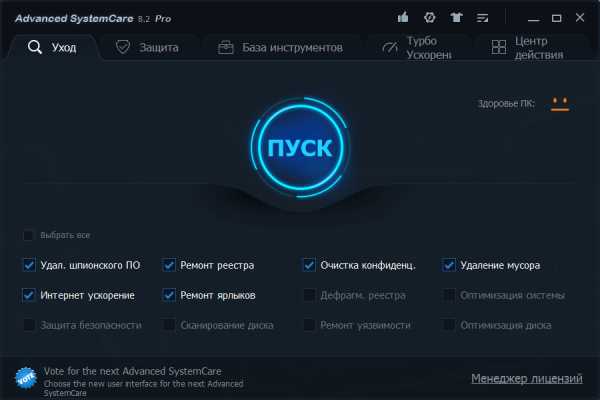
Интерфейс довольно удобный. Доступно пять вкладок:
- Дает доступ к починке всей системы. На пробной версии доступно только стандартное очищение, Pro версия обеспечивает полный уход за ПК;
- Вкладка ‘’Защита’’, в ней можно проверить систему на наличие вредного ПО. Например, вирусов и шпионских программ;
- База инструментов дает доступ к ручной очистке системы, тут вам и доступ к оперативной памяти, и к накопителям, и даже к дефрагментации жесткого диска;
- Пользователи также могут включить турбо-ускорение. Смысл его работы заключается в увеличение работоспособности компьютера, путем отключения лишних программ и остановки ненужных процессов. Есть два варианта турбо ускорения: игровой — для лучшей производительности в играх, и рабочий — для ускорения при работе за компьютером;
- Во вкладке ‘’Центр действия’’ доступны другие программы от того же разработчика. Качать их или нет, выбор за вами.
Если у вас установлен лучший антивирус, можете смело удалить ее. Это сделать легко:
- Запускаем меню Пуск – Панель инструментов – Программы и компоненты;
- Далее выбираем нашу утилиту и всех её возможных ‘’друзей’’;
- После удаления, перезагружаем ПК и радуемся жизни.
Что ж теперь: advanced systemcare 8 что это за программа? Полностью снят. Теперь вы ознакомились с данной утилитой, использовать её или нет, выбор за вами.
Также можете прочитать похожие статьи:
faq-comp.ru
SoftKey.info: Статьи - Advanced SystemCare 9. Основные возможности
Наверняка каждый из владельцев домашних компьютеров замечал, что сразу после установки операционной системы он работает весьма шустро. Однако со временем его производительность все ухудшается и ухудшается. Причин у такого явления много. Это "замусоривание" операционной системы устанавливаемым программным обеспечением, проблемы с системным реестром, большое количество запущенных программ и процессов, фрагментация информации на жестком диске, большое количество ненужных файлов и папок (следы работы разных программ) и т. д. В результате компьютер, который буквально полгода-год назад быстро включался и практически мгновенно запускал программы, сегодня каждый день испытывает терпение своего хозяина. Некоторые пользователи предпочитают решать проблему кардинально и периодически переустанавливают операционную систему, что называется, с нуля. Нужно ли говорить, что этот способ подходит только для тех, кто пользуется неким минимумом программного обеспечения и имеет достаточно навыков и свободного времени. Тем более что сегодня на рынке представлено немало программ для того, чтобы вернуть компьютеру былую производительность и без таких кардинальных мер, как переустановка операционной системы. Одной из них является Advanced SystemCare от компании IObit. Она появилась уже давно и регулярно обновляется производителем, который поддерживает ее актуальность и добавляет все новые и новые функции. Именно об этом продукте мы и начнем сегодня говорить.
Итак, Advanced SystemCare. Мы представили данный продукт как программу для оптимизации производительности компьютера. Но на самом деле это не совсем верно. В ходе развития рассматриваемого решения разработчики снабдили его целым набором функций для обеспечения защиты ПК и размещенной на ней информации, в том числе и персональных данных, от различных интернет-угроз.
Также необходимо отметить, что у Advanced SystemCare есть три версии. Первая из них абсолютно бесплатна. Правда, и возможности ее ограничены. В ней реализованы только базовая оптимизация системы и функция увеличения производительности жесткого диска путем его автоматической дефрагментации по мере необходимости. Набор, конечно же, не богатый. Но зато позволяет пользователям устранить наиболее явные причины замедления компьютера абсолютно бесплатно. Примерно то же самое можно сказать и о возможностях, связанных с безопасностью. В бесплатной версии Advanced SystemCare реализована только базовая защита от компьютерных угроз, к которой относится защита домашней страницы и настроек DNS от изменения вредоносным программным обеспечением, защита серфинга и проверка настроек операционной системы с целью обнаружения потенциально опасных уязвимостей (например, незапрещенная функция удаленного управления реестром, включенный гостевой аккаунт и пр.), а также блокировка несанкционированного доступа к личным данным.
 |
| Очистка и оптимизация |
Вторая версия - Advanced SystemCare Pro. Ее возможности уже гораздо шире. С помощью данного варианта программы можно выполнять не только базовую оптимизацию, но и настройку системы для максимальной производительности в зависимости от потребностей пользователя, производить глубокую очистку реестра и ОС, осуществлять автоматизацию автоматически в режиме реального времени. Кроме того, в ней реализовано более 20 отдельных инструментов для решения различных проблем и улучшения работы ПК. Что касается безопасности, то в данной версии появляются защита в реальном времени от шпионского ПО и автоматическое удаление конфиденциальных данных из истории браузеров. Ну а последняя версия - Advanced SystemCare Ultimate. Она отличается от Pro лишь наличием полноценного антивируса.
В нашем сегодняшнем обзоре речь будет идти о версии Advanced SystemCare Pro. Она обладает практически максимальными возможностями, ну а отсутствие антивируса вряд ли смутит кого-то из пользователей. Все-таки сегодня защита от вредоносного ПО есть практически на каждом компьютере. Но перед разбором функций рассматриваемой программы необходимо сказать несколько слов об ее интерфейсе. Вообще, на первый взгляд он создает весьма неплохое впечатление: удобный, интуитивно понятный, позволяющий быстро найти необходимую функцию. Да и внешне выглядит весьма эффектно. Однако есть несколько мелких недочетов, которые немного портят дело. В частности, некоторые инструменты открываются в главном окне, а другие – в отдельном. А поскольку внешний вид у них почти одинаков, то зачастую путаешься, нужно нажать на кнопку "Назад" для перехода к главному меню или же на "крестик" для закрытия текущего окна. Интерфейс у Advanced SystemCare Pro русскоязычный. А вот справка отсутствует. Точнее, предполагается, что документация будет доступна онлайн на сайте разработчика, однако на момент написания статьи ее на было вовсе.
Но давайте все-таки вернемся к функциям рассматриваемого решения. Основные возможности Advanced SystemCare Pro размещены на вкладках главного окна. Первая из них – "Очистка и оптимизация". На ней доступны основные инструменты программы, которые необходимо запускать вручную. Список их весьма обширен. Часть из них относится к безопасности. Это удаление шпионского ПО, очистка конфиденциальной информации (истории работы на компьютере, включая историю работы в браузерах) и так называемая защита безопасности (блокирование доступа к известным опасным сайтам).
 |
| Ускорение |
Другая часть инструментов предназначена для оптимизации работы компьютера и его очистки от ненужных данных. Таких функций достаточно много. К ним относятся очистка и дефрагментация системного реестра, "ремонт" ярлыков, поиск и исправление ошибок на жестком диске компьютера, удаление "мусора" (очистка корзины, временных файлов, дампов памяти и т. п.), общая оптимизация системы (автоматическая автоматизация по указанной цели – для ежедневного домашнего использования, для игр, для офиса и пр.) и многие другие возможности.
Работа на вкладке "Очистка и оптимизация" очень проста. Достаточно отметить один или сразу несколько инструментов и запустить процесс сканирования. В ходе его выполнения Advanced SystemCare Pro выявит проблемы и покажет их в окне результатов. Далее пользователю остается только исправить их все или же выборочно. Также необходимо отметить, что некоторые инструменты можно настраивать под свои потребности. Взять, к примеру, функцию очистки конфиденциальной информации. В ее параметрах можно выбрать, для каких браузеров будет выполняться удаление истории и что именно будет удаляться: набранные адреса, cookies, история просмотренных страниц, данные автозаполнения форм и пр.
Следующая вкладка носит название "Ускорение". На ней представлены четыре дополнительные функции, позволяющие повысить производительность компьютера. Первая из них позволяет отключить ненужные приложения и службы, что приводит к освобождению системных ресурсов ПК. Что интересно, указать останавливаемые процессы можно не только вручную, но и просто выбрать один из предустановленных режимов ("Работа", "Игра", "Эконом"). Такой подход позволяет использовать данную функцию даже тем, кто вообще не знает, что обозначает понятие "служба" в операционной системе. Второй инструмент – "Ускоритель запуска". Он позволяет уменьшить время загрузки операционной системы. Эффект достигается за счет удаления из автозагрузки ненужных приложений. Третья функция применяется для так называемой глубокой оптимизации операционной системы. Осуществляется она путем оперирования неочевидными настройками Windows. Ну и последний, четвертый, инструмент предназначен для так называемой очистки приложений. При его запуске открывается отдельное окно, в котором можно деинсталлировать разные программы, удалять панели и плагины браузеров и управлять автозагрузкой. Кроме того, здесь же доступны некоторые дополнительные функции, например уничтожение файлов без возможности восстановления, очистка неверных ярлыков и удаление кеша, который генерирует Windows в процессе установки патчей и т. п.
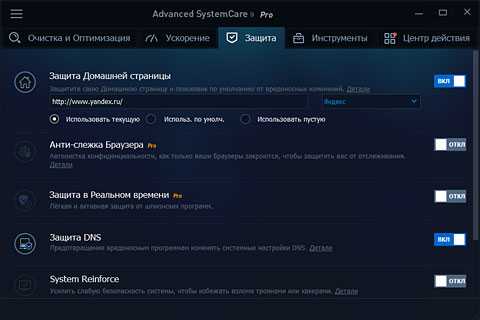 |
| Защита |
Идем дальше. Третья вкладка – "Защита". Как видно из названия, на ней сосредоточены функции, связанные с безопасностью. Впрочем, их немного. На данной вкладке можно включить и отключить такие возможности Advanced SystemCare Pro, как защита домашней страницы от изменения, защита от шпионского ПО в режиме реального времени, функция "Антислежка" (автоматически удаляет историю работы в браузерах) и т. п. Четвертая вкладка называется "Инструменты". С ее помощью осуществляется доступ к более чем 20 дополнительным инструментам, реализованным в рассматриваемом решении. Это довольно интересный набор, как говорится, на все случаи жизни. Он заслуживает отдельного разговора, а поэтому в этом обзоре рассматривать его мы не будем. Последняя вкладка носит название "Центр действия". На ней приводятся информация от разработчиков, а также модуль обновления, которые позволяют пользователям поддерживать некоторое ПО (в основном браузеры) в актуальном состоянии.
Казалось бы, на этом разговор о Advanced SystemCare Pro можно и закончить, но на самом деле это не так. Дело в том, что в данном продукте реализована система автоматического ухода за компьютером в режиме реального времени. В запущенном состоянии она время от времени выполняет действия для поддержания производительности компьютера в хорошем состоянии непосредственно во время работы. Например, программа может очищать оперативную память (многие приложения после закрытия не высвобождают память, что в целом замедляет работу), уничтожать следы работы в Интернете, очищать реестр, удалять "мусор" и выполнять другие действия абсолютно самостоятельно, не привлекая внимания пользователя.
Ну и в заключение нашего сегодняшнего разговора подведем небольшой итог. Advanced SystemCare Pro можно смело назвать многофункциональной утилитой, которая позволяет решить широкий спектр проблем по поддержанию производительности компьютера в хорошем состоянии и обеспечивает защиту от программ-шпионов и некоторых других угроз. Она достаточно удобна в использовании, проста и в целом подходит даже начинающим пользователям ПК.
www.softkey.info
Advanced systemcare 8 что за программа?
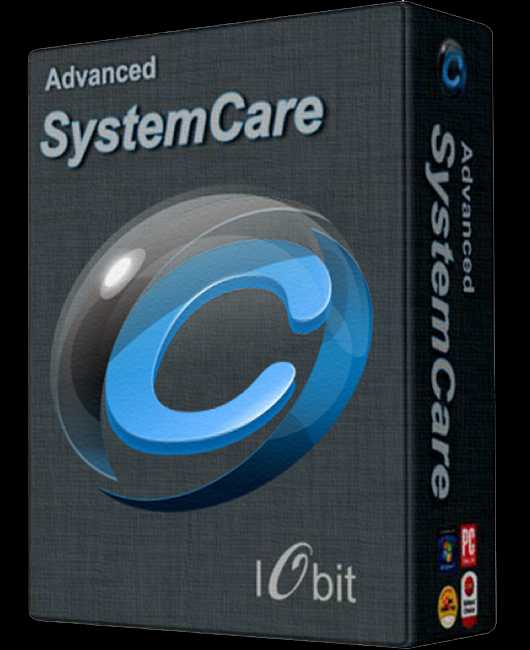 Advanced SystemCare представляет собой программный продукт, который содержит различные модули, предназначенные для оптимизации и настройки вашего компьютера. Данное приложение очистит ваш компьютер от рекламного ПО, а также позволит найти и устранить все возможные угрозы.
Advanced SystemCare представляет собой программный продукт, который содержит различные модули, предназначенные для оптимизации и настройки вашего компьютера. Данное приложение очистит ваш компьютер от рекламного ПО, а также позволит найти и устранить все возможные угрозы.
Pro-версия программы выполняет весь спектр операций по повышению производительности системы. Достичь серьезного улучшения производительности путем простой очистки реестра получается далеко не всегда. Advanced SystemCare Pro осуществляет очистку реестра, точную настройку, дефрагментацию, удаление временных файлов и оптимизацию работы диска. Благодаря этой программе ваш компьютер будет работать как новенький.
Pro-версия программы позволяет обнаружить и устранить возможные проблемы, связанные с безопасностью и производительностью системы.
Для того чтобы работать с Advanced SystemCare, не нужно быть профессионалом. Достаточно всего лишь установить эту программку на свой ПК и щелкнуть несколько раз мышью. Множество пользователей рекомендуют именно эту утилиту. Advanced SystemCare Pro совмещает в себе легкость использования с широким функционалом. Она может устранить десятки различных проблем и активирует защиту вашего компьютера от скрытых угроз.
Advanced SystemCare позволяет поддерживать наивысшую производительность вашего компьютера. В зависимости от специфики работ, выполняемых на компьютере, и конфигурации сети, данная программа может сделать из вашего ПК бизнес-машину, вычислительный центр или высокопроизводительную рабочую станцию.
Advanced SystemCare дает возможность надежно защитить ваш компьютер. Она не только удаляет и обнаруживает рекламные модули и шпионские программы на вашем компьютере, но и предотвращает установку вредоносного ПО на ваш компьютер.
Advanced SystemCare позволяет осуществлять оптимизацию работы системы в режиме реального времени. Благодаря технологии ActiveBoost программа непрерывно функционирует в фоновом режиме. При обнаружении неиспользуемых ресурсов, программа грамотно перераспределяет их, что позволяет обеспечить максимальную эффективность использования памяти и процессора.
bezwindowsa.ru
Advanced SystemCare 7: отзывы. Advanced SystemCare: программа оптимизации ОС Windows
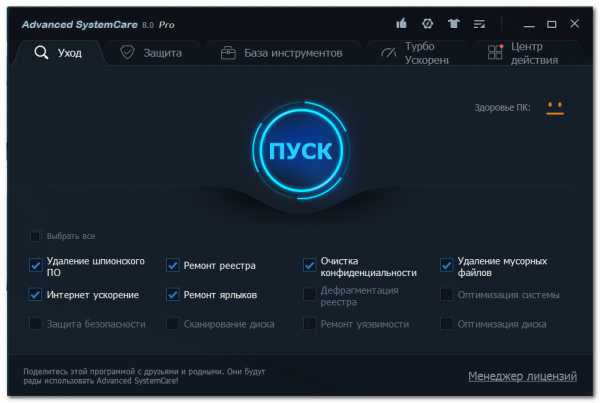 Многие пользователи ПК, наверное, уже не раз замечали, что со временем операционная система начинает работать медленнее, чем после первоначальной установки. Что касается операционной системы Windows, то для нее даже нет родных средств оптимизации.
Многие пользователи ПК, наверное, уже не раз замечали, что со временем операционная система начинает работать медленнее, чем после первоначальной установки. Что касается операционной системы Windows, то для нее даже нет родных средств оптимизации.
Основная информация о программе Advanced System Care 7
Говоря о программе, нельзя не отметить тот факт, что данный программный продукт является не единым приложением, а целым набором утилит, предназначенных для оптимизации и обслуживания операционной системы. В состав программного пакета входит около 30 различных модулей. Каждый из них выполняет свою определенную функцию.
Анализ программы Advanced System Care 7
Согласно отзывам пользователей, при помощи Advanced System Care 7 можно не только осуществлять оптимизацию операционной системы, но и избавляться от различных вредоносных объектов. В принципе, действие программы с этой точки зрения аналогично действию антивируса. Обсудим этот вопрос более детально немного позже.
Версии программы
Для загрузки и установки на компьютере и ноутбуке существует несколько версий программы. Среди них:
— Advanced System Care Free 7;— Advanced System Care Ultimate 7;— Advanced System Care Pro 7.
Отличительной чертой версии Ultimate является наличие встроенного антивируса. Бесплатной, как понятно из названия, является первая версия программы. За третью и вторую версии придется внести дополнительную плату. Причем связано это не с покупкой самой программой, а с активацией. Лицензионный ключ играет главную роль в программе Advanced System Care 7.
Код лицензии может быть представлен в двух вариантах. Для программы Advanced System Care 7 в первом случае код дает возможность активировать программу по истечении пробного периода использования, а во втором случае позволяет получить доступ к полному функционалу программы, активировав все скрытые возможности и модули. Использование дополнительных модулей позволяет провести более качественную оптимизацию системы.
Установка Advanced System Care 7
Поговорим более детально о процессе установки Advanced System Care 7. Уже на втором этапе мастер установки преподносит неожиданный сюрприз. В случае, если вы выберите полную установку программы, на ваш компьютер автоматически установится много совершенно бесполезных вещей. Хотя, нет, пожалуй, есть одно полезное приложение – Hamster PDF Reader.
Подобное приложение установится автоматически только в том случае, если на вашем компьютере еще нет подобной программы. Если же вы пользуйтесь Adobe Reader, то Hamster лучше не устанавливать. Это может изменить ассоциацию файлов, а неопытный пользователь вряд ли сможет отменить выполненные изменения. Также лучше убрать отметки с таких пунктов для инсталляции, как браузер «Амиго» и установки Mail.ru вместо стартовой страницы.
Если вам просто интересно попробовать новый интернет-браузер, можете установить его на свой компьютер. Для англоязычной версии программы используется панель iObit и Yahoo! В некоторых случаях программа также предлагает дополнительно установить iObit Uninstaller. Вот этот пункт также можно оставить, поскольку, используя это приложение, можно удалять установленные программы более корректно, чем это позволяют сделать стандартные средства операционной системы Windows.
Кстати, при проведении деинсталляции программ при помощи этой программы, на компьютере не остается ничего лишнего. В определенных ситуациях для установки этого приложения может потребоваться отключение антивируса. Антивирусные программы часто воспринимают iObit Uninstaller как нежелательное программное обеспечение.
Первый запуск программы
Итак, вы завершили процесс установки. Основное приложение программного пакета автоматически запускается при завершении установки. Программа предложит вам выбрать язык интерфейса, после чего спросит, не желаете ли вы выполнить сканирование системы на предмет наличие компьютерного мусора и ошибок. Если вы обратите внимание, то заметите, что галочками отмечены не все поля. По умолчанию маркеры стоят возле пунктов «Ремонт реестра», «Удаление шпионского ПО», «Удаление мусора», «Очистка конфиденциальности», «Ремонт ярлыков», «Интернет ускорение».
Не отмечены поля, которые связаны с очень длительными процессами, такими как дефрагментация реестра. Обратите также внимание, на маленькое табло в правом верхнем углу. На этом табло в режиме реального времени отображена информация о загрузке процессора и оперативной памяти. В любой момент вы можете получить информацию о производительности системы. В правом нижнем углу главного окна программы есть кнопка «Активировать», при нажатии которой появится окно активации программы. В нем нужно будет подтвердить информацию о себе, указать действующий адрес электронной почты и оплатить активацию программы. Код лицензии для Advanced System Care 7 вышлют вам на указанный электронный адрес. Процесс активации программы займет всего несколько минут.
Проведение быстрой оптимизации
Активные службы, возле которых стояли галочки при первом запуске программы, являются главными элементами для выполнения быстрой оптимизации системы. В программе естественно предусмотрена специальная функция для проведения такой операции, вызвать которую можно в любое удобное для вас время. Если скорость интернет — соединения у вас довольно высока, то опцией «Интернет-ускорение» можно не пользоваться. Все, что нужно делать для быстрого сканирования системы – это нажать кнопку старта и дождаться завершения процедуры.
Слева расположено окно отчета. Именно здесь после сканирования будет указано количество проблем. Показатели стабильности, безопасности и производительности системы отобразятся в центральном окне программы. Для удаления всех обнаруженных проблем нажмите кнопку «Исправить», расположенную в нижней части экрана. После нажатия этой кнопки произойдет автоматическое исправление. По завершении процесса появится информационное сообщение «Ремонт закончен».
Обратите внимание на один существенный момент. В процессе сканирования все активные приложения должны быть закрыты. Иначе программа самостоятельно предложит вам остановить работу запущенных приложений.
Базовые настройки программы
Чтобы получить доступ к базовым настройкам программы, нажмите не кнопку в виде шестеренки, расположенную справа на верхней панели окна программы. Если сомневаетесь, лучше не изменять настройки. Так, например, нельзя оставлять включенной защиту от вредоносных программ, если вы в то же время используете антивирус. Это может привести к конфликту программ. Чтобы приложение постоянно не работало в фоновом режиме, можно отключить функцию «Мониторинг производительности».
Для опытных пользователей ПК в программе имеется огромное количество дополнительных настроек. Нет особого смысла описывать их в данном обзоре, поскольку большинству пользователей такие настройки попросту не нужны.
Ключ Advanced System Care 7
Как уже было сказано ранее, ключ от Advanced System Care 7 позволяет разблокировать дополнительные возможности программы и активировать Pro версию. Ключ имеет стандартный вид, он состоит из 20 букв и цифр, которые необходимо внести в специальные поля. Если вам доводилось сталкиваться с установкой Windows, то вам легко будет понять, как он выглядит. Что же дает использование ключа? После активации вы сможете использовать огромное количество дополнительных функций для оптимизации системы.
Используя активированную программу Advanced System Care 7 вы сможете провести глубокую оптимизацию системы. Эта процедура всего за один клик мышки позволяет выявить слабые места и проблемы вашего компьютера. Приложение осуществляет глубокий анализ системы, используя при этом все свои возможности и ресурсы. Не все могут позволить себе потратить деньги на ключ доступа к программе. Рядовому пользователю, которому вполне достаточно будет и возможностей базовой оптимизации, подойдет и free-версия программы. Найти ее можно на многих интернет ресурсах.
Продвинутых пользователей такой вариант вряд ли устроит. Они как минимум захотят использовать Pro-версию данной программы. Лучше, конечно, сразу приобрести Ultimate.
Использование дополнительных модулей
Как уже было сказано ранее, Advanced System Care 7 поставляется в комплекте с огромным количеством модулей. Большинство из них остаются не работоспособными до активации программы. Модули программы разделены на категории. Можно выбрать любую нужную вам функцию и запустить именно ее. В Advanced System Care 7 имеются все инструменты, которые необходимы для оптимизации работы операционной системы.
Тут есть и деактиватор программ, и средство для восстановления файлов, и модуль для дефрагментации реестра и диска. Имеется в приложении и еще одна довольно интересная функция, которая называется «Спасение». Она пригодится при создании точек восстановления системы. Имеются также функции для ускорения интернета и фрагментации реестра.
Отзывы о Advanced System Care 7
Согласно многочисленным отзывам пользователей, программа Advanced System Care 7 выгодно отличается от аналогичных программ. В ней имеется особая опция «Турбо-ускорение», которую можно запускать в моменты, когда вы собираетесь работать с приложениями, требующими максимального использования всех ресурсов системы. Это, кстати сказать, касается и компьютерных игр.
Заключение
Для того чтобы описать все возможности пакета программ Advanced System Care 7 не достаточно одного небольшого обзора. Чтобы использовать приложение хватит и базовых знаний о принципах его работы. Настроить приложение для своих нужд сможет даже неопытный пользователь персонального компьютера. Отметим, что программа справляется со своими функциями на все сто процентов. Единственный недостаток заключается в том, что для использования версий Pro и Ultimate пользователю придется заплатить определенную сумму. Но тем не менее даже бесплатная версия программы Advanced System Care 7 выгодно отличается от других подобных программ для оптимизации работы операционной системы.
bezwindowsa.ru
Оптимизация компьютера с помощью Advanced SystemCare
≡ 2 Июль 2016 · Рубрика: Программы для компьютера · 3 883 ПросмотровОптимизация компьютера с помощью Advanced SystemCare. Очень много идет обсуждений относительно данного продукта. Что я не мог пропустить и не испробовать, как говорится, на своей шкуре. Одни утверждают, что чем больше визуальных эффектов у программ, тем они бесполезнее. Один такой спор произошел в моей группе на Одноклассниках. Другие, — это никак не влияет, если только на потребляемые ресурсы компьютера. Тут они правы (я о визуализации сейчас), за красоту надо платить!
Программа для оптимизации компьютера
Advanced SystemCare — это внушительный комплекс утилит для настройки, повышения производительности системы, оптимизации компьютера и диска, исправление ошибок, интернет ускорение, дефрагментация реестра, защита информации и многое другое.
Интерфейс удобен и дружелюбен. Уверен, даже начинающий пользователь сразу поймет, что и куда надо нажать, чтобы достичь требуемого результата.
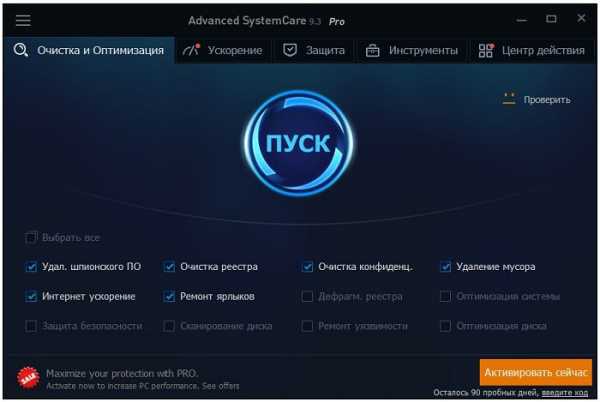
Очистка и оптимизация
Раздел включает в себя 12 утилит для нахождения и исправления проблем. Думаю всех их перечислять не стоит- достаточно взглянуть на скриншот выше. По умолчанию разработчики уже выставили оптимальные значения для начала сканирования. Но я бы все таки не торопился приступать к работе, а посмотрел, какие настройки у каждой из них. При наведении на название, к примеру «Удаление мусора», помимо всплывающей подсказки можно заметить скрытую шестеренку. На нее — то и нужно будет нажать.
В открывшемся окне будут показаны дополнительные настройки практически для каждого. Давайте попробуем разобраться в них.
Раз уже мы начали с «Удаления мусора», давайте продолжим.

Как я уже писал выше, создатели озадачились дефолтными (по умолчанию) настройками, и по моим проверкам их можно смело назвать безопасными. Это значит, что если вы установите и запустите продукт, ничего страшного (с удалением нужных файлов и всего такого) не произойдет!
Стоит понимать, что любое изменение должно производиться с учетом знания и понимания того, какой результат вы хотите получить!
Если брать наш случай, я бы внес всего одну поправку в опциях, — Удалил бы корзину! Уж очень часто мы забываем ее очищать, а это занимает определенное место на диске. Соответственно в окне параметром выставил бы галочку напротив данного пункта. И нажал бы «Применить»
Если вы внесли свои изменения и засомневались в них, смело кликайте по кнопке «Рекомендуется», тем самым вы вернетесь к «заводским настройкам» приложения.
Ну а теперь давайте по порядку разберем параметры каждой утилиты.
Удаление шпионских программ
Здесь вносится только одно изменение после приобретения PRO версии, — Включить полное обнаружение!

Рекомендую отметить все галочками. И вновь повторюсь, — если установлена Advanced SystemCare PRO версия, также отметить «Включить глубокую очистку«. Тем самым вы еще более скрупулезно проверите реестр, предотвратив неполадки с Windows 10 и появления всяческих ошибок.

Очистка конфиденциальности
Проще говоря, это удаление следов вашей деятельности в Интернете. В принципе, можно оставить все нетронутым, но если за ПК вы работаете не один, и не хотите, чтобы какая-то информация вас скомпрометировала, отметьте следующее помимо уже настроенного:
В разделе браузеры IE и Firefox
Internet Explorer
а) Автозаполнение формб) Автоввод паролейв) Куки
Mozilla
а) Кукиб) Сохраненные формы информациив) Пароли

Но учтите, что вы сотрете не только последние введенные вами данные, но и те, что были до этого!
С Google Chrome поступаем также.
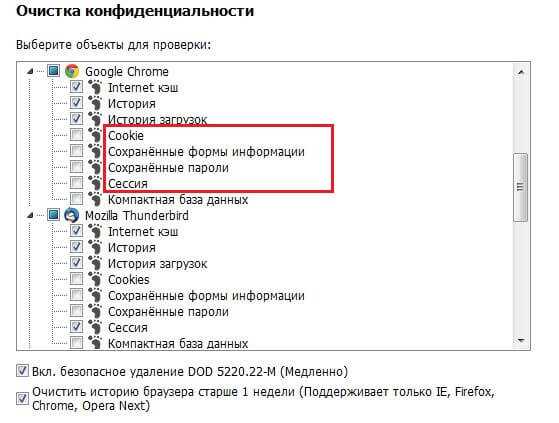
P.S.: Лучше всего «Сохраненные пароли» не отмечать. Если вы не помните оные для входа на страницы ваших социальных сетей и любимых сайтов.
И, спустившись ниже, не лишним будет выделить.

Оптимизация системы

Данная функция активна после приобретения PRO. В «Оптимизация компьютера» отметьте «Ежедневное использование. А в «Оптимизация сети», если вы не знаете какое у вас, — «Базовая».
Чаще всего отмечается: Пользуетесь модемом для входа в сеть — Модем Dial-UP.Wi-Fi — Беспроводной.Через телефонную линию — DSL.Напрямую к провайдеру через кабель — LAN.
Оптимизация диска
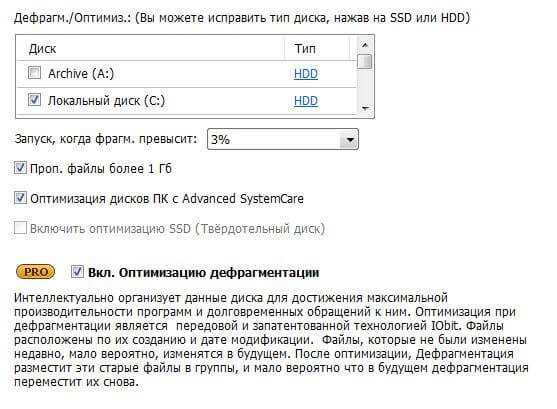
Здесь мы производим дефрагментацию и оптимизацию нашего диска. Изменить его тип с HDD на SSD (с внутреннего на внешний) и обратно. Не забываем выделить основной или необходимый ЖД. Я выделил Локальный, тот, на котором установлена операционная система.
«Интернет ускорение«, «Ремонт ярлыков«, «Дефрагментация реестра«, «Сканирование диска«, «Ремонт уязвимости» и «Защита безопасности«, — Здесь нет дополнительных настроек, поэтому описывать нечего.
Переходим к следующей вкладке
Ускорение
 По традиции начнем с первой…
По традиции начнем с первой…
Турбо Ускорение
Прежде, чем «Запустить», идем в настройки. Смысл тут в том, что необходимо отключить ненужные процессы. Тем самым повысить производительность компьютера. К сожалению, здесь трудно быть конкретизированным, ибо у каждого стоит разный софт, чтобы скажем отключить фоновые приложения.



И в разных целях использует свой ПК. Работает, играет на нем или делает незначительные операции в течение дня, — соц сети, почта, Скайп
Если вы не располагаете базой знаний в данной области, — рекомендую ничего не менять!!
Ускоритель запуска
Запуская данную опцию на нескольких ноутбуках, пришел к выводу, что значения, которые выводит утилита, вполне сносные и можно довериться выбору. Но не лишним будет проверить, на всякий случай.
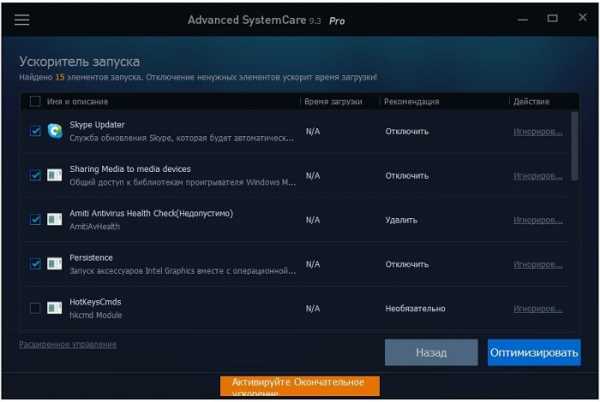
Глубокая оптимизация
Как и выше, здесь не нашел никаких изъянов в поданной мне информации после сканирования системы.

Модуль очистки приложений
Панели и плагины
Подобный функционал я описывал в прошлой статье. Происходит поиск всех установленных дополнений, тулбаров и т.д на инсталлированных браузерах на вашем ноутбуке. Отметив ненужные, можно сразу их деинсталлировать.

Все программы

Как не трудно догадаться, — это удаление ненужных программ. Советую пользоваться именно им, а не стандартным в Windows.

Менеджер Windows

Ниже располагается Виндовс менеджер, где можно также произвести удаление ненужных процессов, удалить старые обновления Windows и убрать ненужное из автозапуска.
Инструменты
Быстрый доступ к реестру, свойствам и сведениям системы, планировщику задач, службам и т.д.
Следующая вкладка…
Защита
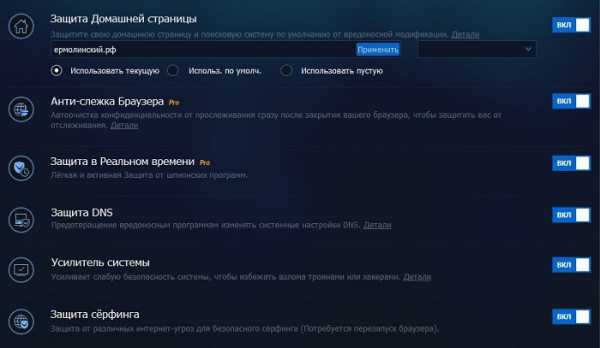
Я включил все пункты. Тем самым задал страницу, которая будет появляться при запуске браузера — ермолинский.рф. Автоматическая очистка будет удалять все мои похождения в сети. Включил защиту от шпионских программ, серфинга и DNS. Усилил наиболее слабые места в безопасности системы.
Инструменты

Здесь располагаются дополнительные программы для оптимизации компьютера. Некоторые из них доступны с приобретением PRO версии.
IObit Unistaller — Удаление программ с ПК. Показывает недавние, большие и редко используемые приложения. Что несомненно удобно.
Driver Booster — Помогает обновить драйвер и создавать резервные копии оных.

Smart Defrag — Дефрагментация жестких дисков.
IObit Malware Fighter — Поиск и удаление шпионского ПО.
Ремонт системы — Анализ Windows 10 и исправление найденных проблем.
PCtransfer — Помощник передачи данных с одной системы на другую.
Доктор диска — Анализ жестких дисков и файловой системы.
Восстановление после удаления — Вернуть важные документы, архивы, папки, файлы после того, как они были стерты в корзине.
Шредер файлов — Уничтожение документов, папок и т.д без возможности восстановления.
Программа по умолчанию — Отметьте для себя нужный софт, с которым вам предпочтительнее работать.
Помощник IE — Дополнения к контекстному меню для Internet Explorer и возвращение сбившихся настроек.
Управление системой — Это Твикер Windows 10. Здесь можно изменить скрытые настройки системы.

Менеджер по запуску — Оптимизация старта компьютера. После диагностики покажет, что можно ускорить и насколько это сократит время загрузки ОС.
Оперативная память — Очень полезная фича! Проверка памяти, мониторинг, переработка неиспользуемых блоков и т.д.
Интернет ускоритель — Производит поиск максимально выгодных характеристик браузеров для лучшего серфинга по Интернету.
Автовыключение — В заданное время завершит работу ПК.
Дефрагментатор и очистка реестра — дефрагментация и очистка реестра от мусора.
Диактиватор программ — Если требуется отключить какое-то приложение, то воспользуйтесь этой опцией.
Информация о системе — Сбор и отображение полных детальных данных.
Очистка диска — анализ ЖД для дальнейшего удаления из него ненужных файлов, чтобы увеличить его пространство.
Поисковик больших файлов — Порой мы не знаем, почему место на жестком диске уменьшается. Утилита поможет найти и показать самые объемные файлы на компьютере.
Поиск пустых папок — Поможет избавиться от ненужных папок, в которых нет файлов и других документов.
Битые ярлыки — Случается, что приложения уже нет на ПК, а ярлыки от них остаются.
Поиск клонов — поиск дубликатов фото или файлов.
Менеджер процессов — Управление запущенными процессами и отображение производительности системы.
Заключение
Возвращаясь к вопросу о работе, могу сказать с уверенностью, — утилита работает отлажено и четко. Без холостых сканирований. Другой вопрос, что она кому — то не нравится из-за того, что она несет коммерческий характер, но тут дело личное. И что более ценное, — очень мало софта, которые предлагают такой обширный комплекс необходимого ПО одним разом, как говорится, — Все и сразу! В сети много бесплатных продуктов, кстати во многих из них я бы действительно засомневался в искренности работы и добропорядочности разработчиков.
Скачать с официального сайта
А что вы можете сказать о Advanced SystemCare? Ваши отзывы прошу оставлять в комментариях.
Будет интересно почитать
xn--e1agaedegkgsq.xn--p1ai
Advanced SystemCare Free
 Advanced SystemCare Free является набором приложений, которые способны упростить тонкую настройку, провести оптимизацию производительности и устранить ошибки операционной системы Windows.
Advanced SystemCare Free является набором приложений, которые способны упростить тонкую настройку, провести оптимизацию производительности и устранить ошибки операционной системы Windows.
Разработчики уверяют, что последний релиз приложения способен увеличить производительность компьютера в четыре раза, устранить все уязвимости в системе безопасности операционки, оптимизировать потребление ресурсов ОЗУ и процессора. Кроме того, приложение располагает режимом для адаптации игр и для работы в Turbo Boost.
В составе приложения находится 20 программ для очистки реестра, дефрагментации и много другого. Также утилита располагает двумя настраиваемыми режимами для чистки ПК: быстрый и глубокий. Кроме того, приложение позволяет провести восстановление системы. Запустив первый раз программу, она автоматически создает резервную копию, используя которую можно провести откат системы, восстановить изменения в приложениях.
Принцип работы приложения
Рабочее окно обладает несколькими закладками. В разделе «Уход» размещены инструменты для обслуживания ПК, которыми можно пользоваться сразу после инсталляции. Требуется выделить пункты и нажать на кнопку «Проверка», что запустит процесс.
Раздел «База инструментов» содержит список приложений, возле которых стоит определенная отметка. Необходимо помнить, что при наличии надписи Pro, программа будет использоваться только в премиум-версии Advanced SystemCare.
Раздел «Центр действий» предназначен для оценивая состояния компьютера. Программа проверяет состояние антивируса, драйверов и другое. Чтобы запустить процедуру автонастройки параметров, необходимо нажать на кнопку «Исправить».
Возможности приложения
Утилита позволяет проводить дефрагментацию и оптимизацию винчестеров. Кроме того, есть возможность очистить системный реестр. С помощью приложения можно увеличить производительность компьютера и устранить уязвимости. Утилита работает в фоновом режиме, не мешая пользователю.
Помимо этого, программа способна обеспечить защиту операционки от шпионов и вредоносного ПО. Приложение способно улучшить общее состояние компьютера в несколько. Есть возможность контролировать список автозагрузки. Кроме того, утилита позволяет избавляться от бесполезных и временных файлов. Также программа позволяет очищать историю открытия файлов и посещения ресурсов.
Плюсы и минусы
Бесплатная версия приложения обладает неплохими возможностями. Она позволяет работать с файлами и реестром, обновлять драйвера и другое. Кроме того, программа позволяет проводить восстановление удаленных и измененных записей. Помимо этого, утилита дает возможность работать с мобильными гаджетами на базе Android.
Из отрицательных моментов стоит отметить множество функций с непонятными названиями действий. Кроме того, утилита настойчиво предлагает приобрести платную версию. Помимо этого, есть вероятность повреждения операционки необдуманными действиями.
В общем, Advanced SystemCare Free – отличное приложение, которое способно провести оптимизацию реестра и файлов операционки. Однако, использование ее в автоматическом режиме не сможет решить все возникшие проблемы. В этом случае рекомендуется вручную настраивать работу приложения, но при этом стоит помнить, что неправильное введение параметров может лишить работоспособности операционную систему.
При скачивании программу с неизвестных источников, необходимо обращать внимание на их надежность, чтобы получить безопасный софт.
bezwindowsa.ru
- Как по ип адресу найти человека

- T sql t удалить

- Как скинуть музыку на флешку с одноклассников

- Как создать загрузочную флешку из образа iso
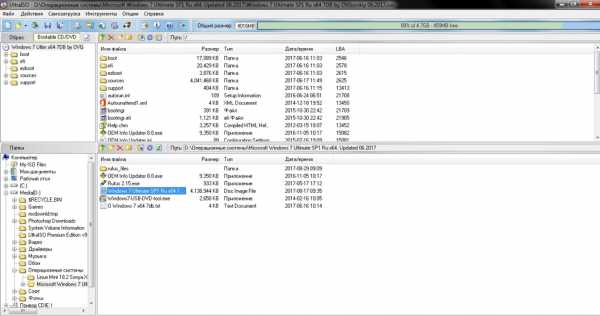
- Отрасли it

- Ddns удаленный доступ к компьютеру
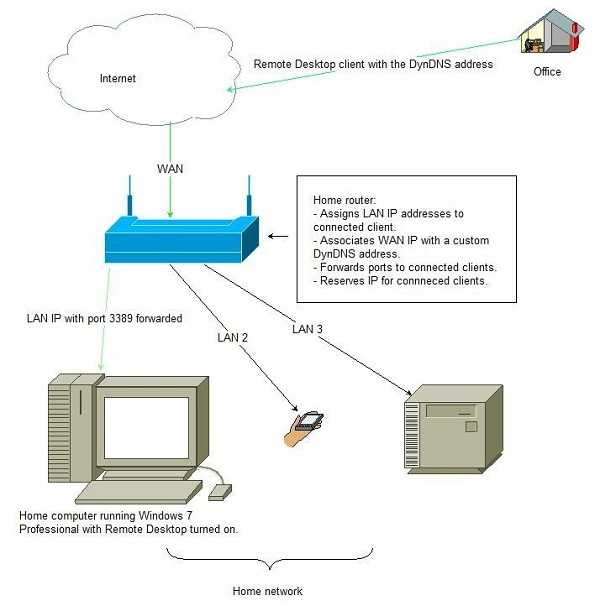
- Telemsg пришло смс с кодом

- Chrome как очистить кэш
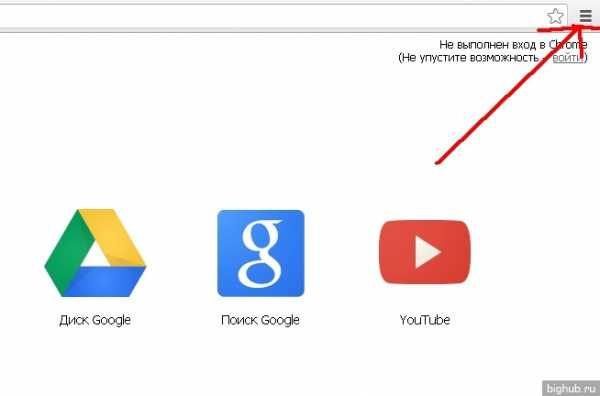
- Debian 9 репозитории
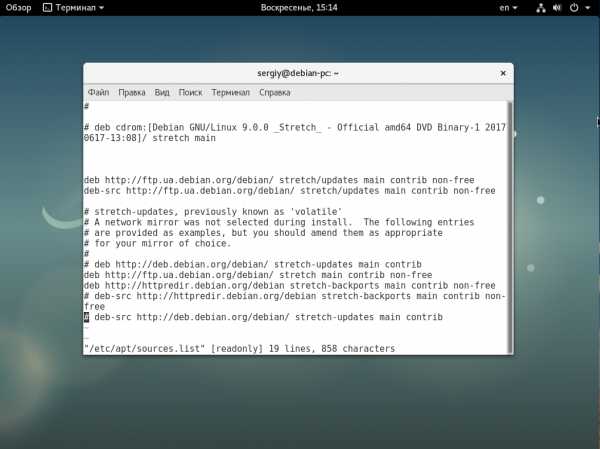
- Как создать в компьютере папку

- Как сделать меня в меня вконтакте

